DNS-tietueiden yhdistäminen OVH:ssa Microsoft 365:een
Jos et löydä etsimääsi, tutustu toimialueisiin liittyviin usein kysyttyihin kysymyksiin.
Jos DNS-isännöintipalvelusi on OVH, voit vahvistaa toimialueesi ja määrittää DNS-tietueet sähköpostia, Skype for Business Onlinea ja muita palveluja varten tämän artikkelin ohjeiden mukaisesti.
Kun olet lisännyt nämä tietueet OVH:ssa, toimialueesi määritetään toimimaan Microsoft-palveluiden kanssa.
Huomautus
DNS-muutokset tulevat yleensä voimaan noin 15 minuutissa. Joskus siihen menee kauemmin, jos päivitys tehdään Internetin DNS-järjestelmässä. Jos havaitset ongelmia esimerkiksi postinkulussa DNS-tietueiden lisäämisen jälkeen, katso lisätietoja artikkelista Ongelmien vianmääritys toimialueen nimen tai DNS-tietueiden muuttamisen jälkeen.
TXT-tietueen lisääminen vahvistusta varten
Ennen kuin käytät toimialuettasi Microsoftin kanssa, meidän on varmistettava, että omistat sen. Mahdollisuus kirjautua tilillesi toimialuerekisteröijässäsi ja luoda DNS-tietue todistaa Microsoftille, että omistat toimialueen.
Huomautus
Tätä tietuetta käytetään vain toimialueen omistajuuden vahvistamiseen, eikä se vaikuta mihinkään muuhun. Voit halutessasi poistaa sen myöhemmin.
Aloita siirtymällä OVH-palvelun toimialuesivulle tämän linkin kautta. Sinua pyydetään kirjautumaan sisään.
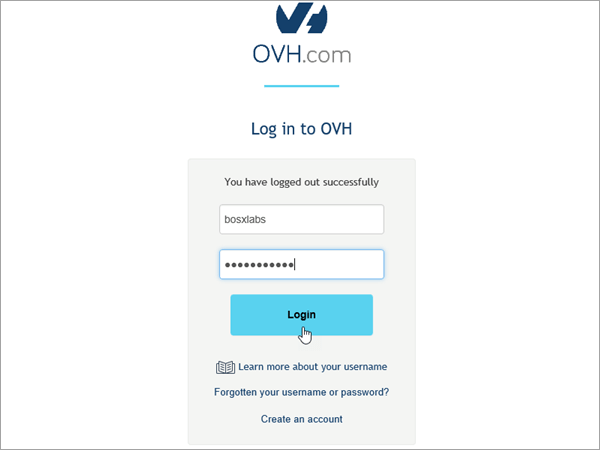
Valitse koontinäytön aloitussivun Näytä kaikki toimintani -kohdasta muokattavan toimialueen nimi.
Valitse DNS-vyöhyke.
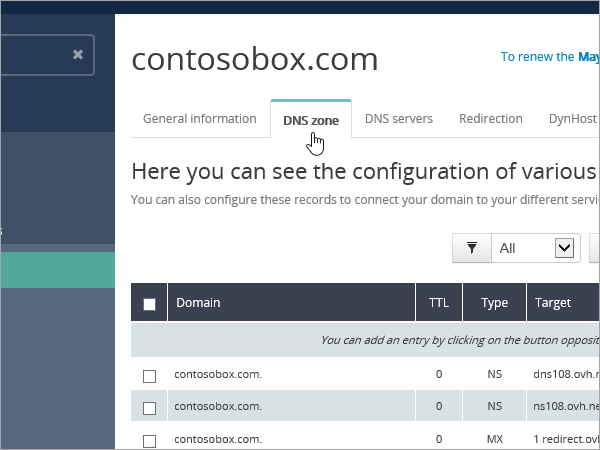
Valitse Lisää merkintä.
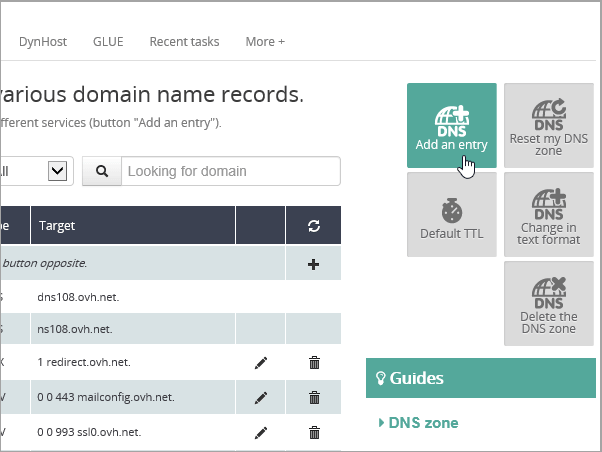
Valitse TXT
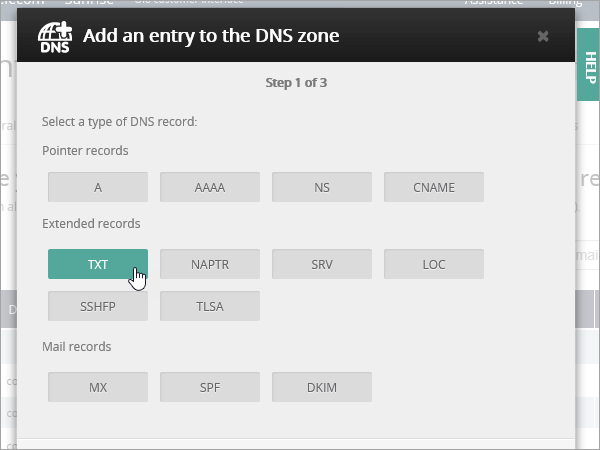
Kirjoita tai kopioi ja liitä uuden tietueen kenttiin arvot seuraavasta taulukosta. Jos haluat määrittää TTL-arvon, valitse avattavasta luettelosta Mukautettu ja kirjoita arvo tekstiruutuun.
Tietuetyyppi Sub-domain (Alitoimialue) Elinaika Arvo TXT (jätä tyhjäksi) 3600 (sekuntia) MS=msxxxxxxxx
Huomautus: Tämä on esimerkki. Käytä tässä taulukossa määritettyä Destination- tai Points to Address - arvoasi. Miten löydän avaimen?Valitse Seuraava.
Valitse Vahvista.
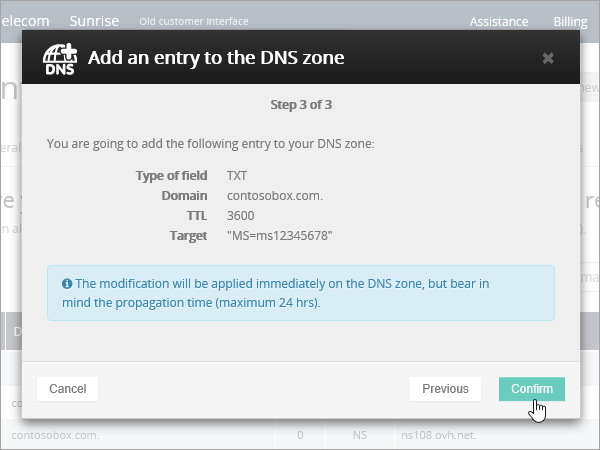
Odota muutama minuutti ennen jatkamista, jotta juuri luomasi tietue päivittyy Internetiin.
Nyt kun olet lisännyt tietueen toimialuerekisteröijän sivustoon, palaat Microsoftille ja pyydät tietuetta. Kun Microsoft löytää oikean TXT-tietueen, toimialueesi tarkistetaan.
Microsoft 365 :n tietueen tarkistaminen:
Siirry hallintakeskuksessa kohtaan Asetukset>Toimialueet.
Valitse Toimialueet-sivulla toimialue, jonka vahvistat, ja valitse Käynnistä asennus.
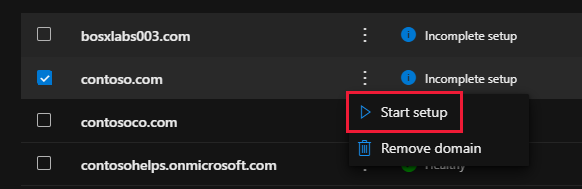
Valitse Jatka.
Valitse Tarkista toimialue -sivulla Vahvista.
Huomautus
DNS-muutokset tulevat yleensä voimaan noin 15 minuutissa. Joskus siihen menee kauemmin, jos päivitys tehdään Internetin DNS-järjestelmässä. Jos havaitset ongelmia esimerkiksi postinkulussa DNS-tietueiden lisäämisen jälkeen, katso lisätietoja artikkelista Ongelmien vianmääritys toimialueen nimen tai DNS-tietueiden muuttamisen jälkeen.
Lisää MX-tietue, jotta toimialueesi sähköposti tulee Microsoftille
Aloita siirtymällä OVH-palvelun toimialuesivulle tämän linkin kautta. Sinua pyydetään kirjautumaan sisään.
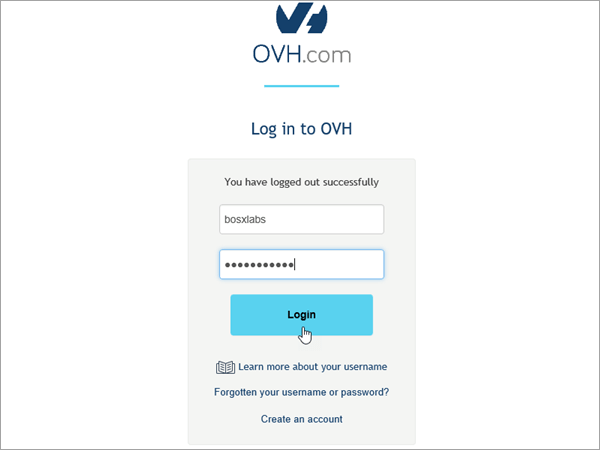
Valitse koontinäytön aloitussivun Näytä kaikki toimintani -kohdasta muokattavan toimialueen nimi.
Valitse DNS-vyöhyke.
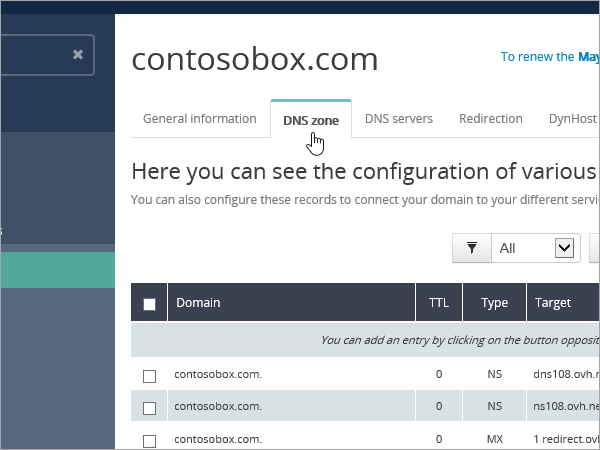
Valitse Lisää merkintä.
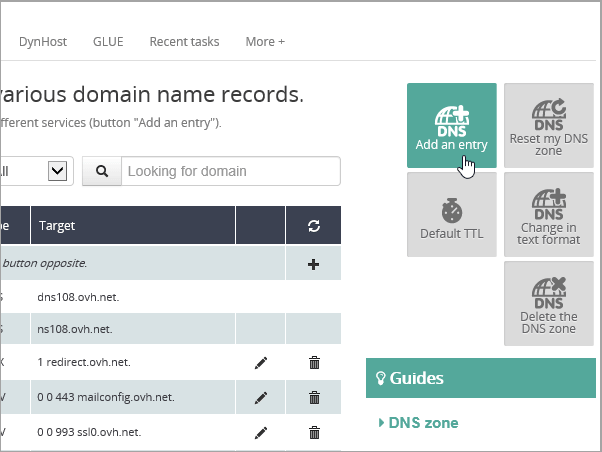
Valitse MX.
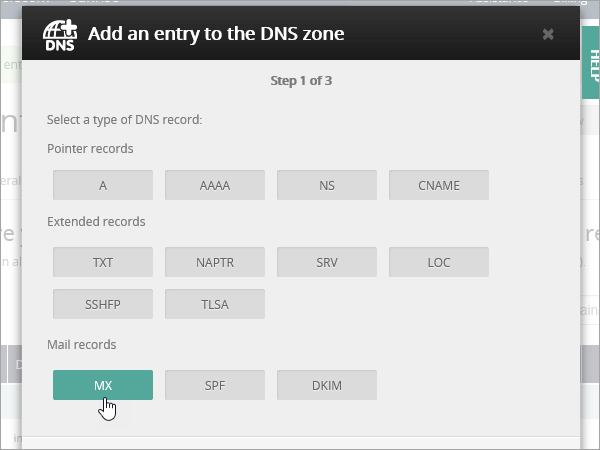
Kirjoita tai kopioi ja liitä uuden tietueen kenttiin arvot seuraavasta taulukosta. Jos haluat määrittää TTL-arvon, valitse avattavasta luettelosta Mukautettu ja kirjoita arvo tekstiruutuun.
Huomautus
OVH käyttää oletusarvoisesti kohteen suhteellista esitystapaa, joka lisää toimialueen nimen kohdetietueen loppuun. Jos haluat käyttää sen sijaan absoluuttista esitystapaa, lisää piste kohdetietueeseen seuraavassa taulukossa esitetyllä tavalla.
Sub-domain (Alitoimialue) Elinaika Prioriteetti Target (Kohde) (jätä tyhjäksi) 3600 (sekuntia) 0
Lisätietoja prioriteetista on artikkelissa Mitä MX-prioriteetti tarkoittaa?<domain-key.mail.protection.outlook.com>.
Huomautus:<Hanki toimialueavain> Microsoft-tililtäsi. Miten löydän avaimen?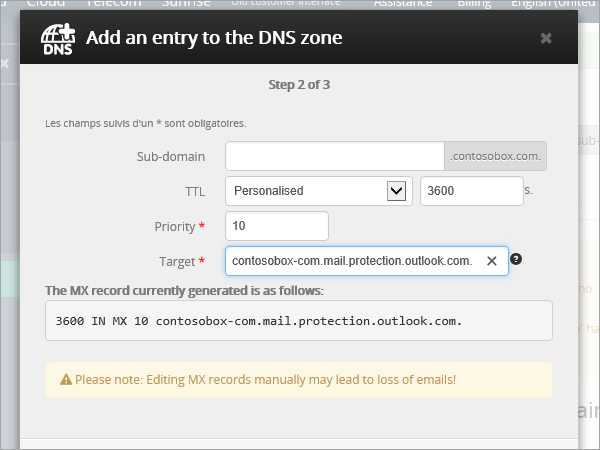
Valitse Seuraava.
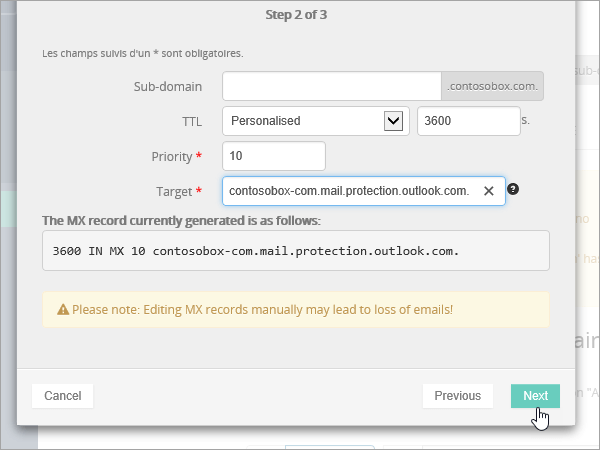
Valitse Vahvista.
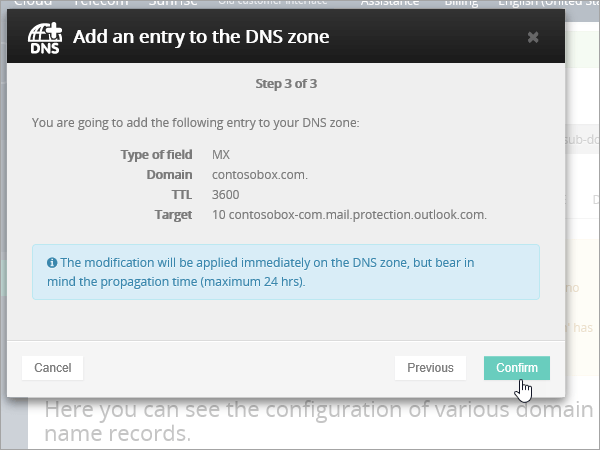
Poista muut MX-tietueet DNS-vyöhykkeen sivulla olevasta luettelosta. Valitse kukin tietue ja valitse Toiminnot-sarakkeesta roskakoripostipoista Poista-kuvake .
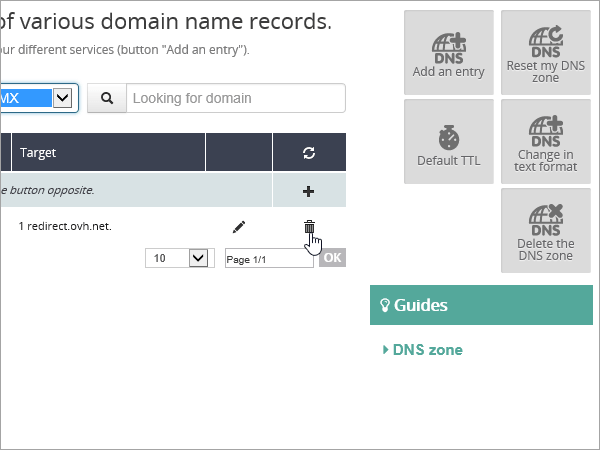
Valitse Vahvista.
Microsoftin edellyttämän CNAME-tietueen lisääminen
Aloita siirtymällä OVH-palvelun toimialuesivulle tämän linkin kautta. Sinua pyydetään kirjautumaan sisään.
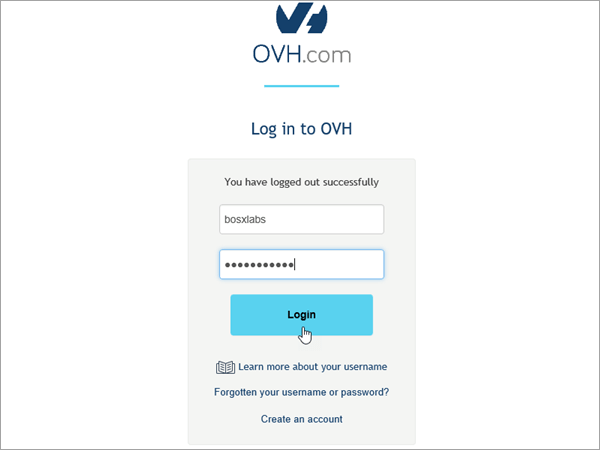
Valitse koontinäytön aloitussivun Näytä kaikki toimintani -kohdasta muokattavan toimialueen nimi.
Valitse DNS-vyöhyke.
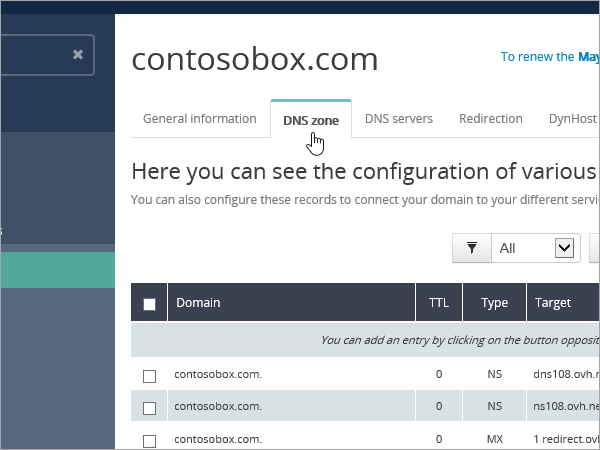
Valitse Lisää merkintä.
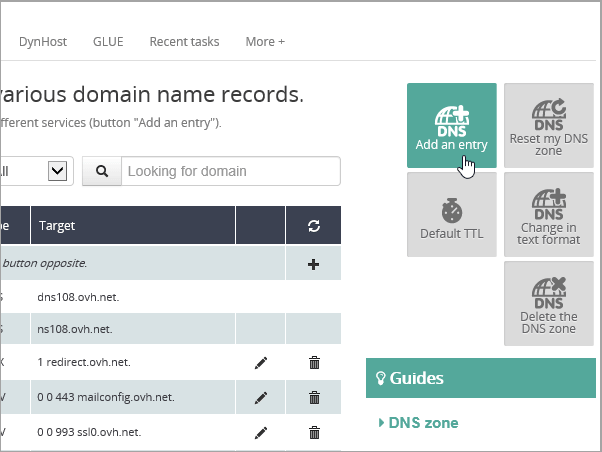
Valitse CNAME.
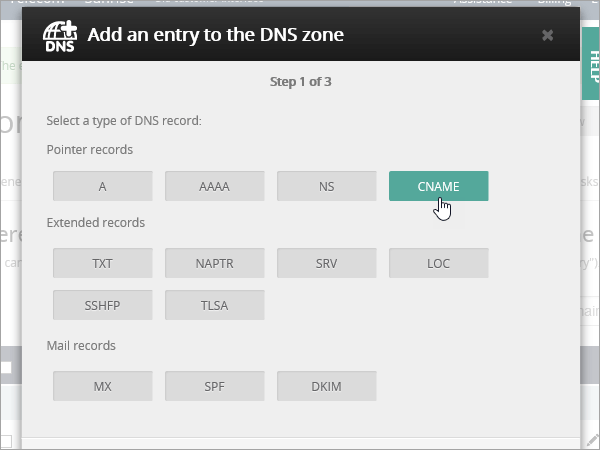
Kirjoita tai kopioi ja liitä uuden tietueen kenttiin arvot seuraavan taulukon ensimmäiseltä riviltä. Jos haluat määrittää TTL-arvon, valitse avattavasta luettelosta Mukautettu ja kirjoita arvo tekstiruutuun.
Sub-domain (Alitoimialue) Elinaika Kohde autodiscover 3600 (sekuntia) autodiscover.outlook.com. 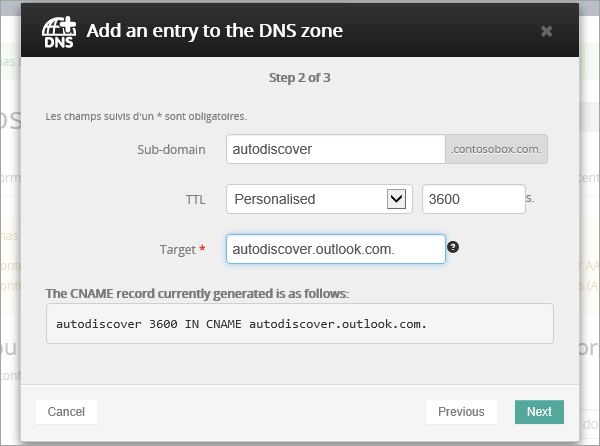
Valitse Seuraava.
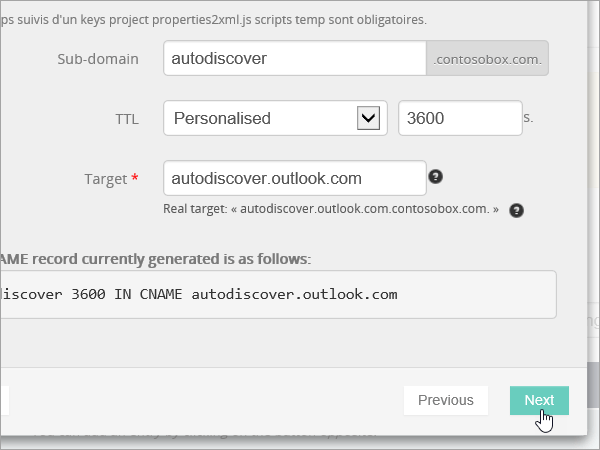
Valitse Vahvista.
TXT-tietueen lisääminen SPF-tietueeseen roskapostin estämistä varten
Tärkeää
Käytössäsi voi olla vain yksi TXT-tietue toimialueen SPF:ää varten. Jos toimialueella on enemmän kuin yksi SPF-tietue, voi ilmeitä sähköpostivirheitä sekä toimitus- ja luokitteluongelmia. Jos sinulla on jo SPF-tietue toimialueellesi, älä luo uutta Microsoftille. Lisää sen sijaan vaaditut Microsoft-arvot nykyiseen tietueeseen, jotta sinulla on yksittäinen SPF-tietue, joka sisältää molemmat arvojoukot.
Aloita siirtymällä OVH-palvelun toimialuesivulle tämän linkin kautta. Sinua pyydetään kirjautumaan sisään.
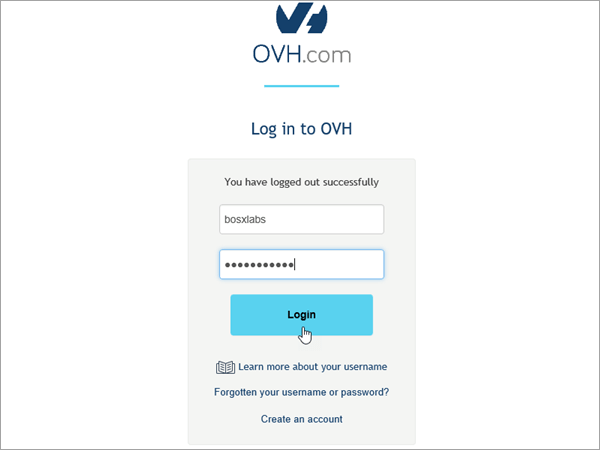
Valitse koontinäytön aloitussivun Näytä kaikki toimintani -kohdasta muokattavan toimialueen nimi.
Valitse DNS-vyöhyke.
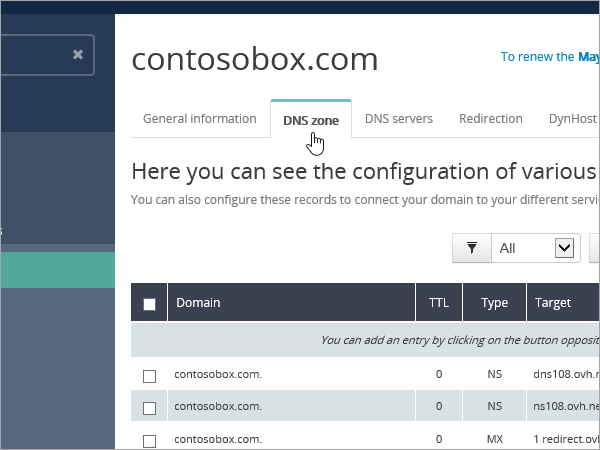
Valitse Lisää merkintä.
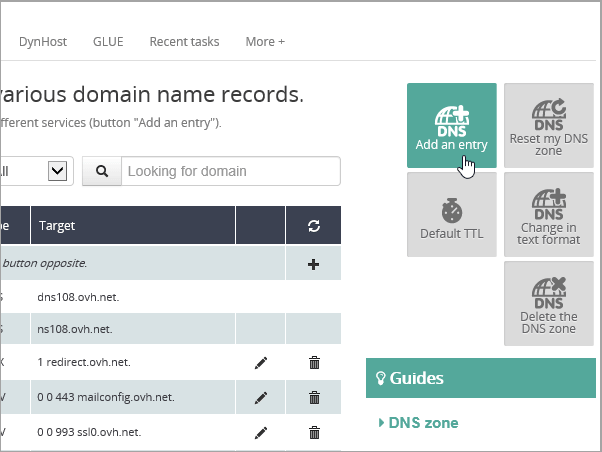
Valitse TXT.
Kirjoita tai kopioi ja liitä uuden tietueen ruutuihin seuraavat arvot. Jos haluat määrittää TTL-arvon, valitse avattavasta luettelosta Mukautettu ja kirjoita arvo tekstiruutuun.
Sub-domain (Alitoimialue) Elinaika Arvo (jätä tyhjäksi) 3600 (sekuntia) v=spf1 include:spf.protection.outlook.com -all <br/Note: Suosittelemme tämän merkinnän kopioimista ja liittämistä, jotta kaikki välit pysyvät oikein. 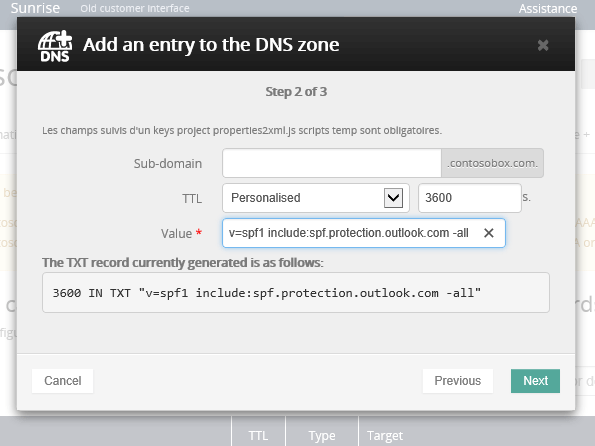
Valitse Seuraava.
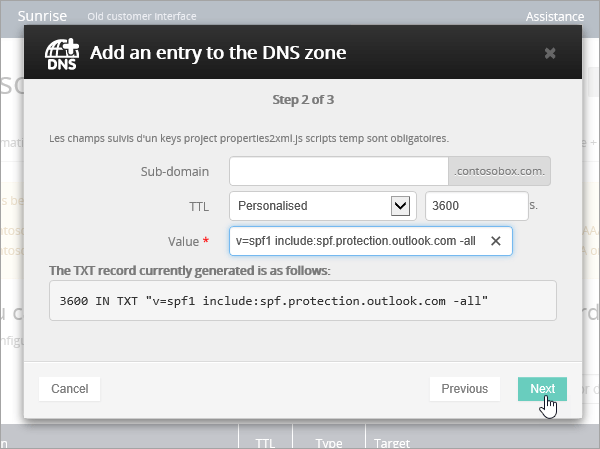
Valitse Vahvista.
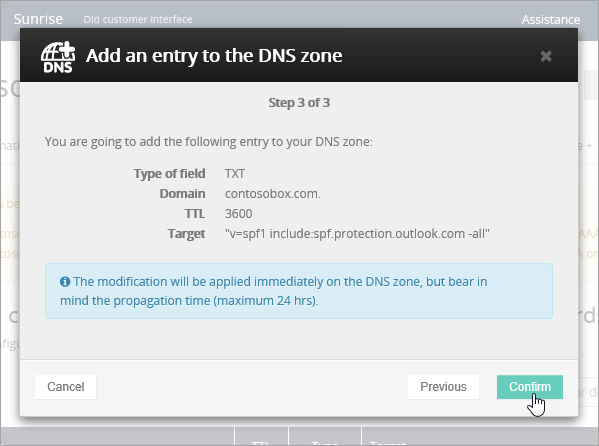
Lisäasetus: Skype for Business
Valitse tämä vaihtoehto vain, jos organisaatiosi käyttää microsoft Teamsin lisäksi Skype for Business online-viestintäpalveluihin, kuten keskusteluun, neuvottelupuheluihin ja videopuheluihin. Skype tarvitsee 4 tietuetta: 2 SRV-tietuetta käyttäjien tiedonsiirtoa varten ja 2 CNAME-tietuetta, jotta käyttäjä voidaan kirjautua sisään ja yhdistää palveluun.
Lisää kaksi pakollista SRV-tietuetta
Aloita siirtymällä OVH-palvelun toimialuesivulle tämän linkin kautta. Sinua pyydetään kirjautumaan sisään.
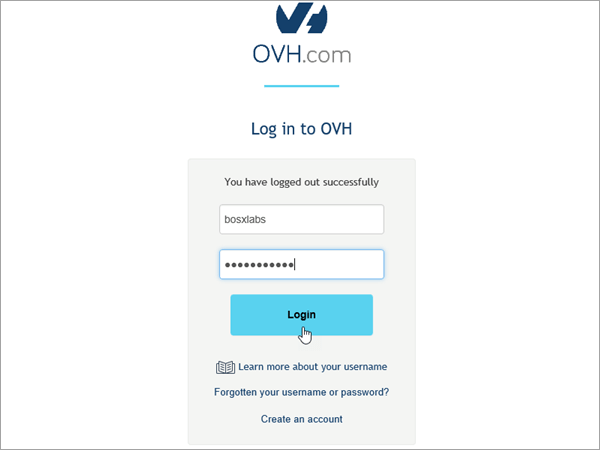
Valitse koontinäytön aloitussivun Näytä kaikki toimintani -kohdasta muokattavan toimialueen nimi.
Valitse DNS-vyöhyke.
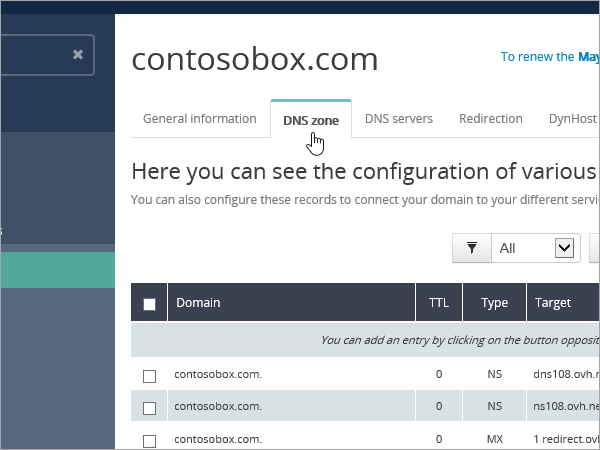
Valitse Lisää merkintä.
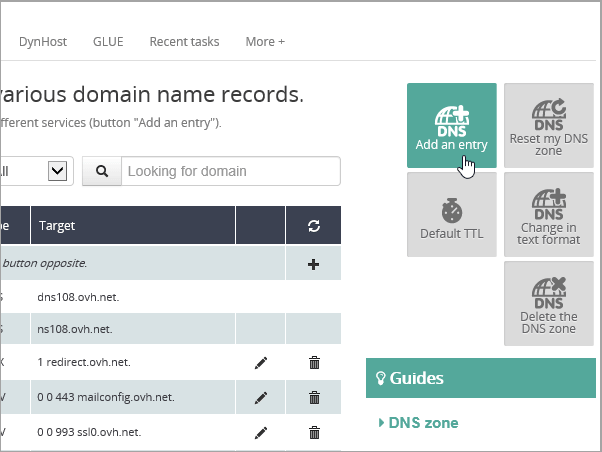
Valitse SRV.
Kirjoita tai kopioi ja liitä uuden tietueen ruutuihin seuraavat arvot. Jos haluat määrittää TTL-arvon, valitse avattavasta luettelosta Mukautettu ja kirjoita arvo tekstiruutuun.
Sub-domain (Alitoimialue) Elinaika (sekuntia) Prioriteetti Paino Portti Paino _sip._tls 3600 s 100 1 443 sipdir.online.lync.com. Tämän arvon ON päätyttävä pisteeseen (.)>
Huomautus: Suosittelemme kopioimaan ja liittämään tämän merkinnän, jotta kaikki välit pysyvät oikein._sipfederationtls._tcp 3600 s 100 1 5061 sipfed.online.lync.com. Tämän arvon perässä on oltava piste (.).
Huomautus: Suosittelemme kopioimaan ja liittämään tämän merkinnän, jotta kaikki välit pysyvät oikein.Jos haluat lisätä toisen SRV-tietueen, valitse Lisää toinen tietue, luo tietue käyttämällä taulukon seuraavan rivin arvoja ja valitse sitten Luo tietueet.
Huomautus
DNS-muutokset tulevat yleensä voimaan noin 15 minuutissa. Joskus siihen menee kauemmin, jos päivitys tehdään Internetin DNS-järjestelmässä. Jos sinulla on ongelmia postinkulun tai muiden ongelmien kanssa DNS-tietueiden lisäämisen jälkeen, lue artikkeli Toimialueen tai DNS-tietueiden lisäämisen jälkeen ongelmien etsiminen ja korjaaminen.
Lisää kaksi pakollista CNAME-tietuetta Skype for Business
Aloita siirtymällä OVH-palvelun toimialuesivulle tämän linkin kautta. Sinua pyydetään kirjautumaan sisään.
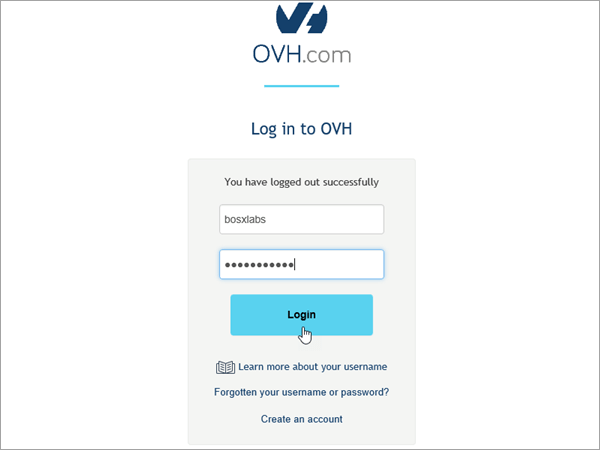
Valitse koontinäytön aloitussivun Näytä kaikki toimintani -kohdasta muokattavan toimialueen nimi.
Valitse DNS-vyöhyke.
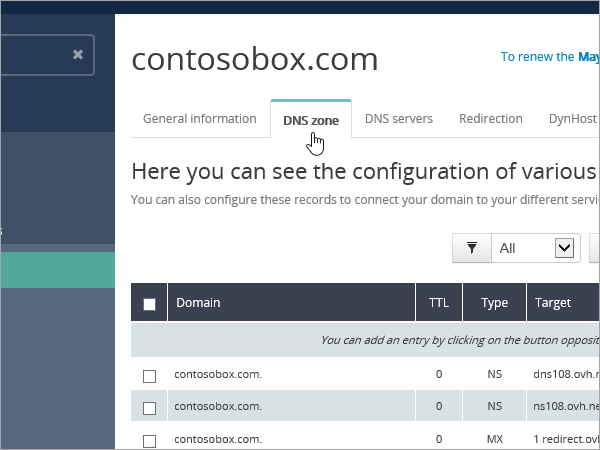
Valitse Lisää merkintä.
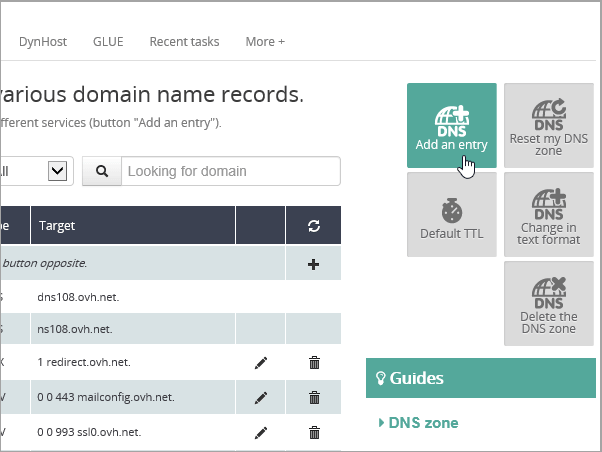
Valitse CNAME.
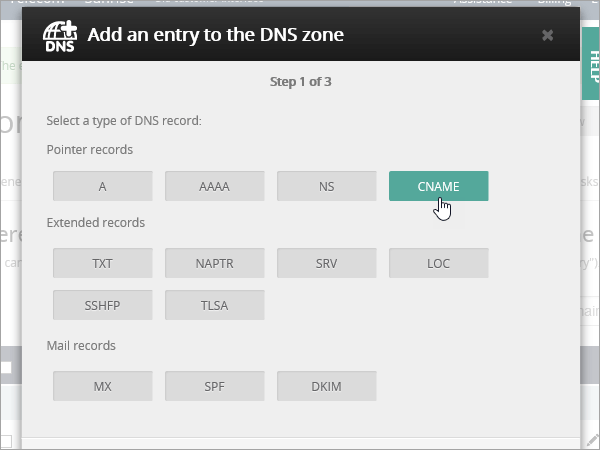
Kirjoita tai kopioi ja liitä uuden tietueen kenttiin arvot seuraavan taulukon ensimmäiseltä riviltä. Jos haluat määrittää TTL-arvon, valitse avattavasta luettelosta Mukautettu ja kirjoita arvo tekstiruutuun.
Sub-domain (Alitoimialue) Elinaika Kohde sip 3600 s sipdir.online.lync.com.
Tämän arvon perässä on oltava piste (.).lyncdiscover 3600 s webdir.online.lync.com.
Tämän arvon perässä on oltava piste (.).Valitse Seuraava.
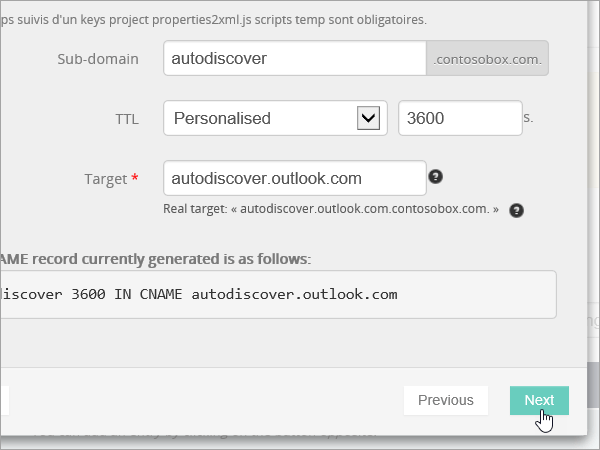
Valitse Vahvista.
Lisää toinen CNAME-tietue.
Huomautus
DNS-muutokset tulevat yleensä voimaan noin 15 minuutissa. Joskus siihen menee kauemmin, jos päivitys tehdään Internetin DNS-järjestelmässä. Jos havaitset ongelmia esimerkiksi postinkulussa DNS-tietueiden lisäämisen jälkeen, katso lisätietoja artikkelista Ongelmien vianmääritys toimialueen nimen tai DNS-tietueiden muuttamisen jälkeen.
Lisäasetus: Intune ja Mobile Laitteiden hallinta Microsoft 365:lle
Tämän palvelun avulla voit suojata ja hallita etäyhteydellä mobiililaitteita, jotka muodostavat yhteyden toimialueeseen. Mobiililaitteiden Laitteiden hallinta tarvitsee kaksi CNAME-tietuetta, jotta käyttäjät voivat rekisteröidä laitteita palveluun.
Lisää kaksi pakollista CNAME-tietuetta Mobile Laitteiden hallinta
Aloita siirtymällä OVH-palvelun toimialuesivulle tämän linkin kautta. Sinua pyydetään kirjautumaan sisään.
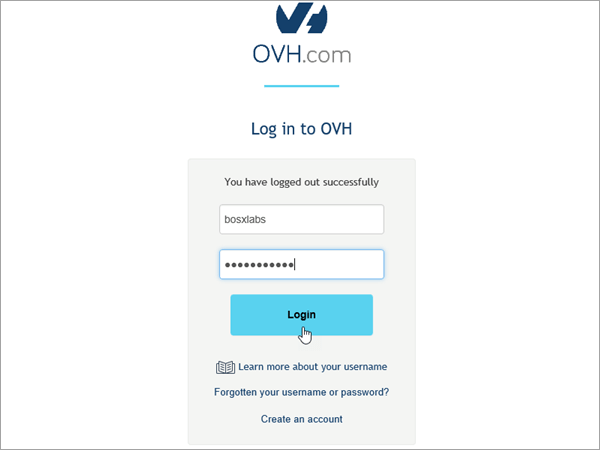
Valitse koontinäytön aloitussivun Näytä kaikki toimintani -kohdasta muokattavan toimialueen nimi.
Valitse DNS-vyöhyke.
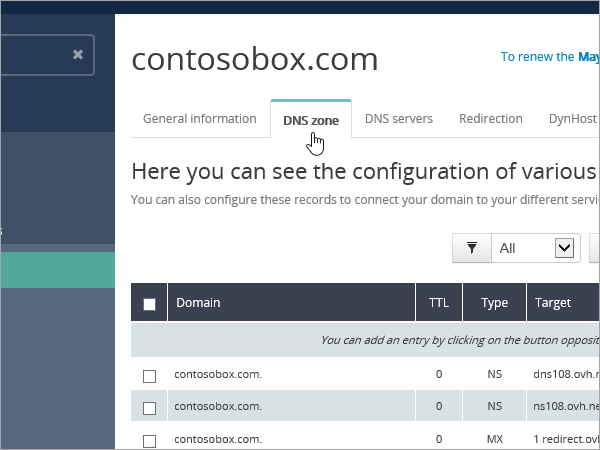
Valitse Lisää merkintä.
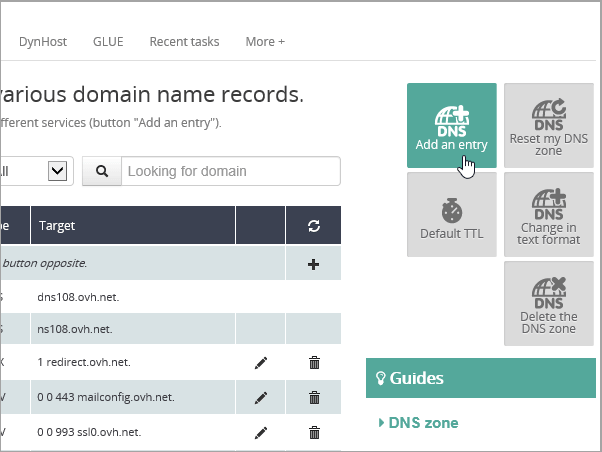
Valitse CNAME.
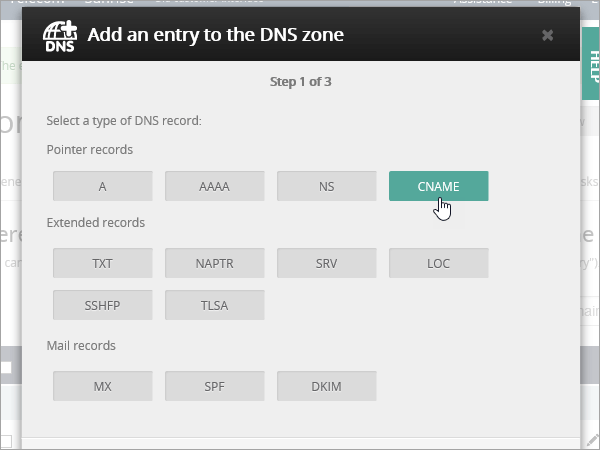
Kirjoita tai kopioi ja liitä uuden tietueen kenttiin arvot seuraavan taulukon ensimmäiseltä riviltä. Jos haluat määrittää TTL-arvon, valitse avattavasta luettelosta Mukautettu ja kirjoita arvo tekstiruutuun.
Sub-domain (Alitoimialue) Elinaika Tavoite enterpriseregistration 3600 s enterpriseregistration.windows.net.
Tämän arvon perässä on oltava piste (.).enterpriseenrollment 3600 s enterpriseenrollment-s.manage.microsoft.com.
Tämän arvon perässä on oltava piste (.).Valitse Seuraava.
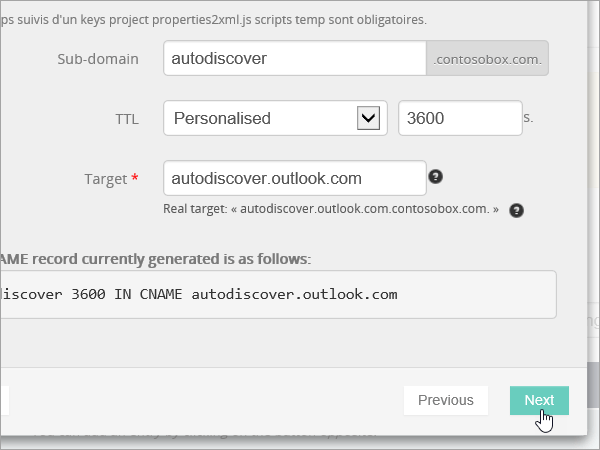
Valitse Vahvista.
Lisää toinen CNAME-tietue.
Huomautus
DNS-muutokset tulevat yleensä voimaan noin 15 minuutissa. Joskus siihen menee kauemmin, jos päivitys tehdään Internetin DNS-järjestelmässä. Jos havaitset ongelmia esimerkiksi postinkulussa DNS-tietueiden lisäämisen jälkeen, katso lisätietoja artikkelista Ongelmien vianmääritys toimialueen nimen tai DNS-tietueiden muuttamisen jälkeen.